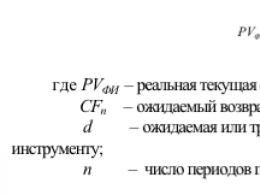Как открепить карту от айфона 5s. Как отвязать карту от App Store
Статьи и Лайфхаки
Для доступа к многочисленным «яблочным» службам используется идентификатор, также известный как Apple ID. Если владелец iOS-устройства собирается выяснить, как изменить способ оплаты в App Store , это предполагает, что у него уже есть зарегистрированная учётная запись. Следует учитывать, что при смене платёжных данных это также может повлиять и на другие службы, использующие идентификатор – например, на iCloud.
Как изменить в App Store способ оплаты
Для изменения способа оплаты на самом устройстве заходят в его настройки с домашнего экрана и переходят в меню магазина. Теперь выбирают свой идентификатор и нажимают «Просмотреть Apple ID». Возможно, вслед за этим потребуется войти в свою учётную запись. Теперь переходят к платёжной информации и редактируют её. Указывают тип платёжного документа, его реквизиты, адрес выставления счёта. Отметим, что, если такой раздел меню не отображается, вполне возможно, что лицо использует функцию семейного доступа. Если магазином желают пользоваться и вовсе без платёжного документа, выбирают «Нет».
Когда редактирование будет завершено, нажимают «Готово». Следует иметь в виду, что сразу же после этого на счету платёжного документа будет заблокирована определённая сумма – плата за авторизацию, однако не стоит этого пугаться, поскольку это временно и нужно для того, дабы проверить обновлённую информацию.
Как изменить способ оплаты в App Store с компьютера? Независимо от того, пользуется ли лицо Mac или Windows, ему понадобится установленное приложение iTunes. Открывают его и входят под своим идентификатором. Теперь заходят в меню «Сведения учётной записи» и, если это нужно, осуществляют вход ещё раз. Теперь находят пункт «Способ оплаты» и нажимают «Правка» с правой стороны. Приступают к редактированию платёжной информации. Для подтверждения своих действий в конце нажимают «Готово».
Меняем способ оплаты в App Store в режиме «Семейный доступ»
Сразу же отметим: право на редактирование платёжной информации в данном случае принадлежит только организатору семьи. Кроме того, при активированной функции «Семейный доступ» указать «Нет» в меню «Способы оплаты» нельзя, а это значит, что прикреплять карту к аккаунту всё-таки придётся.
Если у пользователя возникли какие-либо проблемы с редактированием платёжных данных, ему рекомендуется для начала проверить, соответствуют ли они действительности, а также то, правильно ли указана страна. В крайнем случае можно обратиться в службу поддержки магазина iTunes Store.
Банковской картой можно рассчитываться практически за все: покупки, бронирование, сотовую связь, интернет, различные услуги, в том числе коммунальные и т.д. Для совершения транзакции указывается номер карты, код СVV2 или CVC2, срок действия, а также данные владельца.
Как отключить банковскую карту в iTunes и Google Play

Чтобы не вводить данные каждый раз сервисы предлагают привязку карты. В частности - это Google Play и App Store, где можно покупать программы и игры для мобильных устройств.
Банковскую карту отвязывают в нескольких случаях:
- Если смартфон на Android или iPhone находится в руках ребенка, который может потратить больше, чем вы себе позволить.
- Когда происходит продажа гаджета другим владельцам. Но можно поступить иначе - вернуть устройство к заводским настройкам.
- По личным соображениям безопасности.
Отключить карту в App Store очень просто - необходимо запустить приложение iTunes, зайти под своей учетной записью, введя логин и пароль. Кликом на иконку с вашим именем выбрать пункт «Сведения об учетной записи». На странице напротив информации о вашей карточке нажать кнопку «Правка». В сведениях о способе оплаты необходимо выбрать пункт «Нет». После этого нужно нажать кнопку «Готово». Этим способом также отключается кредитна или банковская карта от App Store.

Чтобы отвязать карту на iPhone необходимо зайти в «Настройки» ->«App Store, ITunes Store». Нажать на свой идентификатор «Apple ID», далее «Посмотреть Apple ID». На странице платежной информации во вкладке «Тип платежа» выбрать «Нет» и нажать кнопку «Готово». Банковская карточка отвязана.
Как отвязать карту Сбербанка от номера телефона

Для этого необходимо обратиться в ближайшее отделение Сбербанка с просьбой об отключении карты от номера телефона. В личном кабинете «Сбербанк-онлайн» данная опция недоступна. При себе обязательно иметь паспорт или иное удостоверение личности. Возможно придется написать заявление. Привязать другой номер телефона при необходимости можно в банкомате Сбербанка.

Если у вас создан аккаунт на сервисе AliPay, то необходимо зайти на сайт AliExpress под своей учетной записью. В личном кабинете перейти в AliPay, где во вкладке «Управление картами» удалить существующую карту. Если она привязана и у вас нет аккаунта на AliPay, то его придется создать. Делается это из личного кабинета на AliExpress.
- При создании профиля первым подтверждается e-mail адрес, после заполняется информация о себе. Доступна русская локализация. После создания профиля можно удалить карту вышеописанным способом.
- При создании аккаунтов необходимо ответственно подходить к привязке банковских карт. Несмотря на защищенность систем данные могут быть похищены третьими лицами. Поэтому лучше вводить данные каждый раз при покупке или транзакции.
Алгоритм действий, как изменить способ оплаты в App Store , зависит от того, с какого мобильного устройства осуществляется внесение правок. Так, поменять платежные реквизиты возможно, как с мобильного устройства Айфон, так и с помощью компьютера. Кроме того, настройка Apple ID может проводиться с использованием функции «Общий доступ», которая подразумевает, что изменить способ выплат в App Store для определенной группы пользователей может только один человек, который значится организатором лиц общего доступа.
Доступные способы оплаты в App Store
При использовании этого способа может возникнуть одно ограничение, которое связано с активной функцией общего доступа, то есть, обновить сведения сможет только учредитель семейной группы устройств. Кроме того, если предстоит убрать информацию о ранее используемом источнике выплат, то нужно проследовать к меню «Cancel », которое открывает доступ к удалению устаревших данных.
Mac или PC
Поскольку прямого доступа к настройкам устройства в такой способ нет, то предстоит использование вспомогательных программ, а именно, iTunes . Для этого необходимо пройти по такому маршруту:
в верхней части экрана расположена строка задач, где необходимо отметить мышкой пункт «Учетная запись» и в открывшемся подменю нужно проследовать к кнопке «Просмотреть»;
В продолжение недавней статьи «Как создать учетную запись iTunes без кредитной карты (AppStore)?» разберемся, как теперь прикрепить кредитную карту к аккаунту.
Если до некоторого времени iTunes Вам нужен был лишь для того, чтобы устанавливать бесплатные приложения для iPhone, iPad, то теперь Вы созрели покупать платные. Тогда эта статья для Вас.
Т.к. некоторые пользователи в свое время по известным им причинам создали аккаунт iTunes (Apple ID) без карты, то для них теперь возникает вопрос, как же к этому аккаунту прикрепить банковскую карту.
Для того, что бы прикрепить банковскую карту, Вы должны быть владельцем Master Card или Visa Classic (Maestro и Visa Electron не подходят). Для этого Вам надо стать клиентом одного из банков и завести у них дебетовую/кредитную карту. Еще как вариант создать виртуальную дебетовую карту, например в платежной системе Qiwi и Яндекс.Деньги.
На примере банковской карты прикрепляем ее к аккаунту iTunes (App Store). И так заходим на Вашем устройстве Настройки – iTunes Store, App Store – Apple ID – Информация о платеже.



Откроется окно, где надо ввести все данные о карте. Срок действия указан на обратной стороне карты, так же как и код безопасности. На Maestro и Visa Electron такая информация отсутствует.
Аналогичным способом, Вы можете изменить любые данные учетной записи iTunes. Например, таким же образом Вы можете изменить страну/регион или AppleID.
Присоединяйтесь к нам в
Все больше и больше людей отказываются от Jailbreak и начинают добросовестно покупать приложения в App Store и если раньше для этих людей аккаунт iTunes нужен был лишь для того, чтобы устанавливать бесплатные приложения для iPhone, iPad, то сегодня для того, чтобы покупать платные.
Многие в свое время создали аккаунт и для них возникает вопрос, как же теперь к нему прикрепить банковскую карту... Это просто.
Как прикрепить банковскую карту к аккаунту iTunes (App Store)
Для начала вам нужно определиться, какую банковскую карту вы будете прикреплять. Необходима карта Master Card или Visa Classic (Maestro и Visa Electron не подходят), ее можно получать следующими способами:- Стать клиентом одно из банков и завести у них дебетовую/кредитную карту;
- Создать виртуальную дебетовую карту, такая возможность есть, например у платежных систем Qiwi и Яндекс.Деньги.
Предположим у вас уже банковская карта. Прикрепляем ее к аккаунту iTunes (App Store). Идем по следующему пути на вашем iPhone, iPad.
И вот тут нам нужно заполнить все данные. Срок действия указан на обратной стороне карты, так же как и код безопасности (Пример на рисунке ниже). На Maestro и Visa Electron ничего подобного нет. Отмечу, что по правилам iTunes, вы должны указывать настоящие данные.
Повторюсь еще раз, данным способом вы можете подключить любую дебетовую или кредитную карту Master Card или Visa Classic к своей учетной записи iTunes, будь то вы ее получили в местном банке, создали в Qiwi wallet, Яндекс.Деньги или посредством другой платёжной системы.
Так же отмечу, что аналогичным способом можно изменить любые данные учетной записи iTunes.
Как открепить/удалить банковскую карту от аккаунта iTunes (App Store)
Открепить банковскую карту так же не составит труда. Идем по следующему пути:- App Store – Подборка – Apple ID (в самом низу) – Посмотреть Apple ID – Информация о платеже

В последних версиях iOS открепить банковскую карту от App Store на iPhone и iPad проще простого. Достаточно выбрать в разделе «Информация о платеже» способ оплаты «Мобильный телефон». После чего карта открепится автоматически.
Иногда у вас могут возникнуть проблемы с изменением данных или осуществления покупок в App Store. Рассмотрим наиболее распространенные случаи: